ウイジェットとは
ブログのサイドバーに
表示するためのものです。
このウイジェットを追加削除することで、
サイドバーに表示させるものを
決定していきます。
サイドバーはあなたのブログを簡単に、
そして便利に移動するためのものです。
そのため必要最低限の
シンプルな構造にしておくのがベストです。
あまり必要のないものを表示していると、
訪問者が混乱する原因にもなりますので、
必要最低限のものだけにしましょう。
それではウイジェットの設定方法です。
ワードプレスをインストールすると、
テーマはTwenty Seventeenが選ばれています。
これはワードプレスを
インストールした時期によって
変わってきますが、
今回は無料で使える、
このTwenty Seventeenで説明します。
ウイジェットの削除方法
まずはワードプレスのダッシュボードから
外観をクリックします。
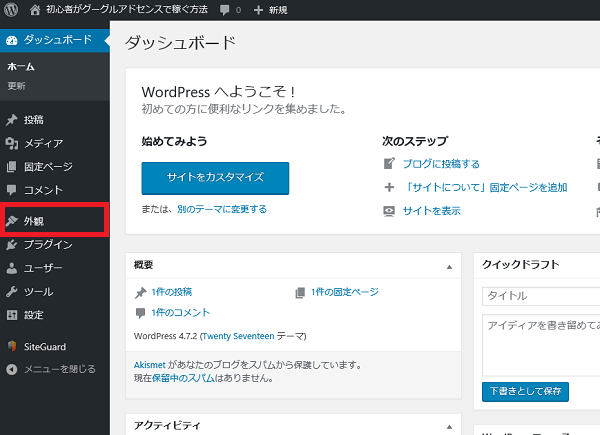
すると子メニューが表示されますので、
その中からウイジェットを選びます。
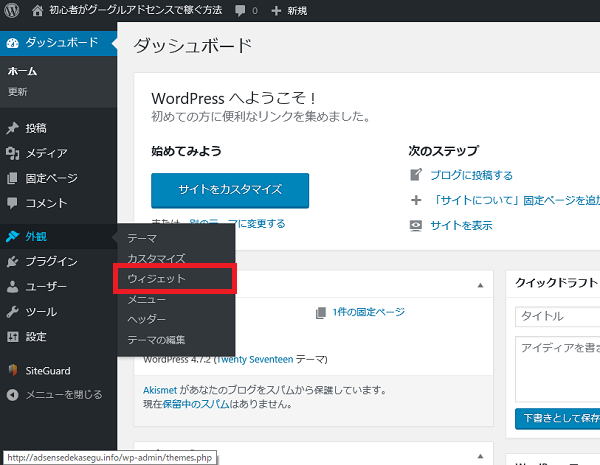
するとウイジェットの編集画面になり、
現在設定されているウイジェットが表示されます。
この中から必要のないものを消していきます。
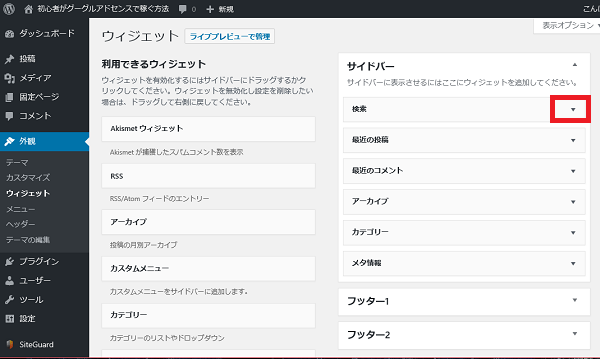
まずは検索を削除します。
検索の横にある赤で囲った部分を
クリックします。
するとウイジェットの検索の
編集画面になります。
ここで赤で囲った削除をクリックします。
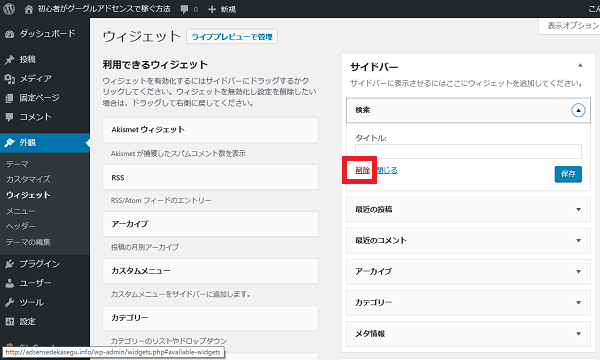
次はメタ情報を削除します。
同じように▽部分をクリックし
設定画面を表示します。
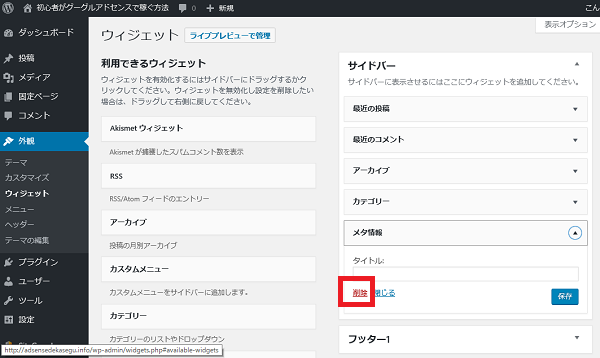
そして同じように削除をクリックします。
これで不必要なウイジェットの
削除が出来ました。
それではサイトを表示させてみましょう。
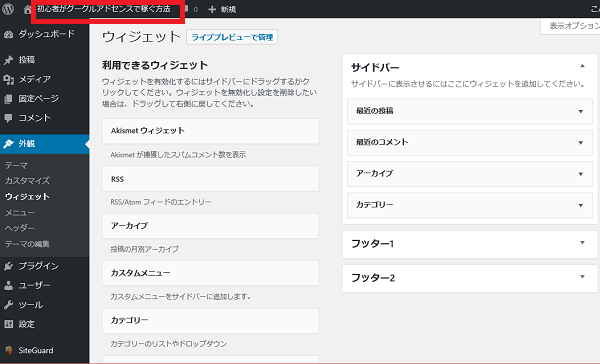
赤で囲ったサイト名をクリックします。
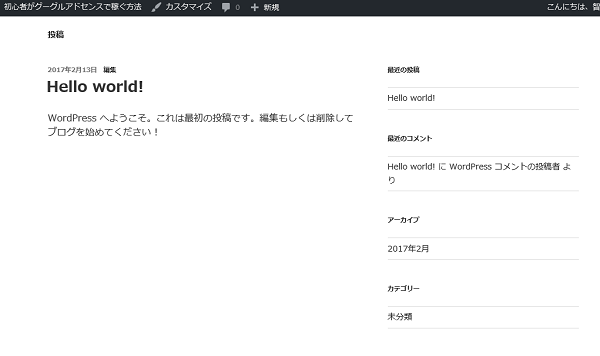
このように必要なウイジェットだけ
残すことができました。
ウイジェットの追加方法
今度はウイジェットの追加方法です。
まずは先ほどと同じ
ワードプレスのダッシュボードから、
外観⇒ウイジェットを順に選択します。
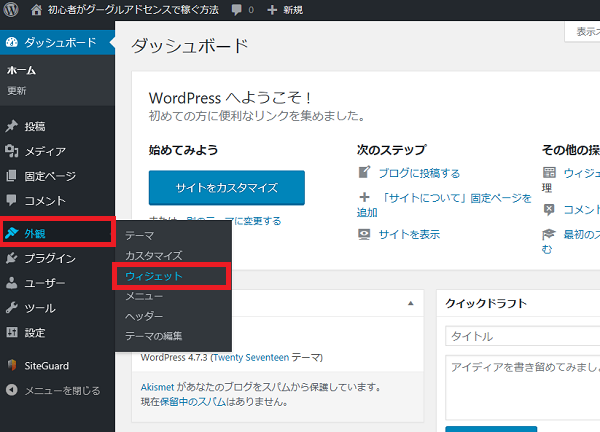
ウイジェットの設定画面になります。
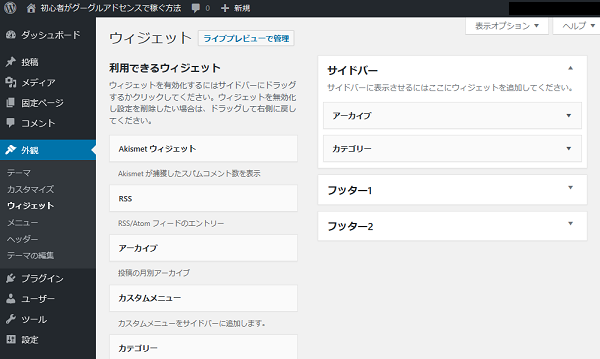
今回はカレンダーのウイジェットを
追加してみましょう。
画面を下にスクロールします。
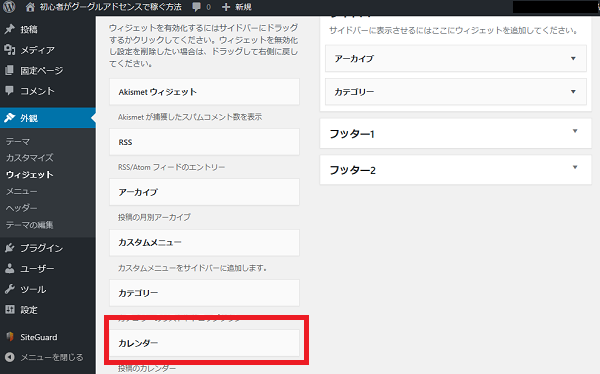
カレンダーのウイジェットにカーソルを合わせ、
マウスの左ボタンを押しながらドラッグします。
そして右の登録されたウイジェットの方へ持って行き、
登録したい位置でマウスの左ボタンを離しドロップします。
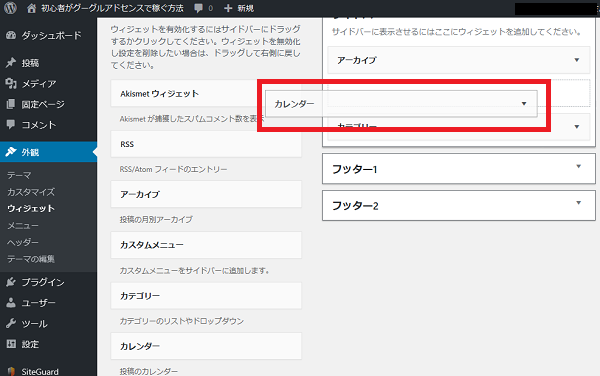
するとこのようにウイジェットを登録することができました。
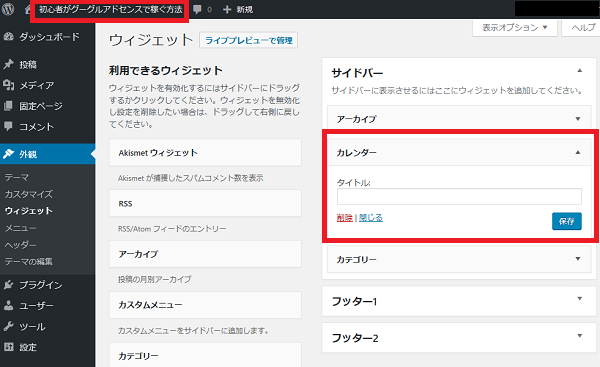
赤で囲ったサイト名をクリックしてブログを表示させます。
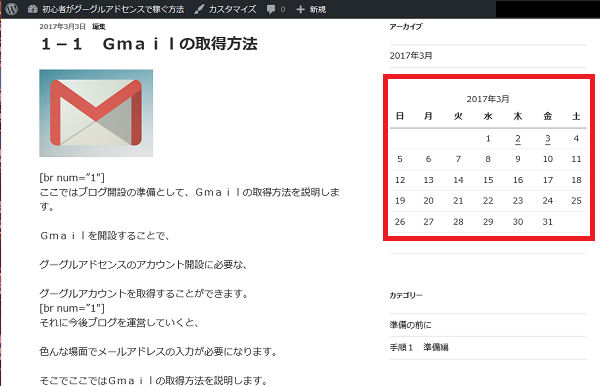
すると赤で囲った部分にカレンダーを表示することができました。
一度削除したウイジェットも簡単に戻すことが出来ます。
戻す方法は先ほど紹介したウイジェットの追加方法と同じです。
戻したいウイジェットを選んでドラッグ&ドロップするだけで、
簡単に戻すことができます。
このようにウイジェットは簡単に設定できますので、
必要に応じて追加削除して下さい。
サイドバーに必要なウイジェットはカテゴリーと、
アーカイブ、最近の投稿などです。
記事が増えてきたら人気記事ランキングも設置すると、
ブログ内の回遊率が上がり読まれる記事数が増えます。
ブログ運営に慣れてきたら、
自分で色々と試してみて下さい。
次はカテゴリーの追加方法です。
グーグルアドセンスで月に3万円
稼げるようになりました。
グーグルアドセンスで月に3万円
稼げるようになった方法は
下のリンクから読む事ができます。



